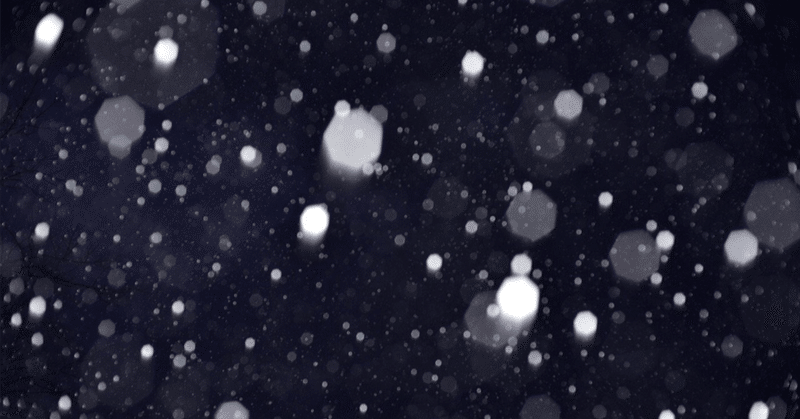
ChatGPTとClaudeを画面分割で使う:iPadとMacBookの連携テクニック
この記事の要約
・MacBookを外で使用する際、iPadをセカンドディスプレイとして活用することで作業効率が向上する。
・iPadの画面分割機能を用いて、ChatGPTやClaudeなどのAIアシスタントを同時に起動できる。
・ ユニバーサルコントロールを使用すると、MacのトラックパッドやマウスでiPadをシームレスに操作でき、Macの負担軽減が期待できる。
8. Claudeのプロンプトをスペニットアプリに保存し、MacからiPadへのプロンプト貼り付けが可能。
こんにちは、Martinです。MacBookを外で使うとき、画面が1つだと作業効率が下がることがあります。そんな時は、iPadをセカンドディスプレイとして活用することをおすすめします。特にChatGPTやClaudeなどのAIアシスタントを起動しておくのに便利です。

Claudeはアプリもありますが、自分はウェブ版の方が使いやすいのでそっちをホームに置いて使っています。
iPadをMacのセカンドディスプレイとして使う方法は2つあります。
・ユニバーサルコントロール
・Macの画面拡張(サイドカー)
ユニバーサルコントロールを使うと、MacのトラックパッドやマウスでシームレスにiPadを操作できます。これはMacの画面拡張とは異なり、iPadのアプリを直接操作できるのが特徴です。Macの負担を減らせるので、アプリの固まりが軽減されるかもしれません。
一方、Macの画面拡張(サイドカー)は、iPadをMacの外部ディスプレイのように使う機能です。最近はアプリが固まりやすいという問題があります。最新のM3 MacBook Airに変えてもこの症状は改善されませんでした。(USB-Cで直接つなぐと固まらないという話がありますが、めんどう)
以前は以下の記事のようにサブディスプレイにしていましたが、最近は接続方法をユニバーサルコントロールに変えています。
ユニバーサルコントロールを使う際の注意点は、初期設定のままだとダークモードでポインターが見づらいことです。設定で変更することをおすすめします。
ChatGPTとClaudeを同時に使いたい場合は、iPadの画面分割機能を活用するのが良いでしょう。
Claudeのプロンプトはスペニットアプリに保存しておくと便利です。MacのスペニットアプリからiPadにプロンプトを貼り付けられるのも嬉しいポイントです。
画面分割ではClaudeとBing AIを同時に起動しておくのもよさそうです。
ぜひ試してみてください。
最後まで読んでいただき、ありがとうございます!もし気に入っていただけたら、ぜひスキとフォローをお願いします。みなさまからの反応は、わたしが質の高い記事を書き続けるためのモチベーションにつながります。
この記事を読んだ方が興味を持ちそうな記事
いつも読んでくださりありがとうございます!サポートは、お勉強代として活用させていただいております。
